标签:.json 权限 dir 虚拟 结束 rest 用法 rap 运行
对于Open-Falcon 系统的部署,研究了一段时间才部署成功,文档主要部署的为v0.2.1版本,参考官网文档。关于该监控系统的部署分为三个部分,一、环境准备;二、启动后端;三、安装前段。
一、环境准备
首先将服务器内部防火墙关闭,并关机开机启动,并关闭selinux,此处不在赘述。
1.1 安装wget和vim软件(个人习惯使用vim编辑文件)
yum install -y wget vim
1.2 安装git
yum install -y git
安装结束后安全起见,确认是否满足官方要求的Git >=1.7.5
git version

1.3 安装go语言环境(因为yum源中没有go的安装包,故通过fedora的epel仓库来安装)
yum install -y epel-release yum install golang -y
安装结束后安全起见,确认是否满足官方要求的Go >= 1.6
go version

1.4 安装redis(通过yum安装即可)
yum install redis -y
启动redis
systemctl start redis
设置redis开机启动
systemctl enable redis
可以用下面的语句查看redis是否开启
systemctl status redis
1.5 安装MySQL
步骤
1) 下载repo源
wget http://repo.mysql.com/mysql-community-release-el7-5.noarch.rpm
2) 安装rpm包(安装这个包后,会获得两个mysql的yum repo源:/etc/yum.repos.d/mysql-community.repo,/etc/yum.repos.d/mysql-community-source.repo)
rpm -ivh mysql-community-release-el7-5.noarch.rpm
3)安装mysql
yum install mysql-server -y
systemctl start mysql
可以用下面的语句查看mysql是否开启
systemctl status mysql
1.6 设置环境变量GOROOT和GOPATH
export GOROOT=/usr/lib/golang export GOPATH=/home
1.7 将open-falcon的源码从github上get下来
步骤:
1)创建GOPATH下的一个本地的路径
mkdir -p $GOPATH/src/github.com/open-falcon
2)进入该路径
cd $GOPATH/src/github.com/open-falcon
3)将源码get到本地
git clone https://github.com/open-falcon/falcon-plus.git
1.8 初始化数据库
cd $GOPATH/src/github.com/open-falcon/falcon-plus/scripts/mysql/db_schema/
mysql -h 127.0.0.1 -u root -p < 1_uic-db-schema.sql mysql -h 127.0.0.1 -u root -p < 2_portal-db-schema.sql mysql -h 127.0.0.1 -u root -p < 3_dashboard-db-schema.sql mysql -h 127.0.0.1 -u root -p < 4_graph-db-schema.sql mysql -h 127.0.0.1 -u root -p < 5_alarms-db-schema.sql
再运行“mysql -h..................”时会提示“Enter password”,如果mysql的root没有设置密码,回车即可。
1.9 编译源码并打包
步骤:
1)进入本地源码路径下
cd $GOPATH/src/github.com/open-falcon/falcon-plus/
2)使用go get获取rrdtool工具包(make过程卡壳的一个点)
go get github.com/open-falcon/rrdlite
这一步是官方教程没有提到的内容,如果不获取该工具包make的时候会报错
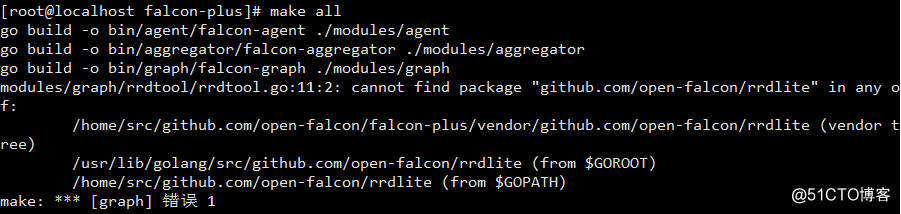
3)编译所有模块
make all
4)打包
make pack
在$GOPATH/src/github.com/open-falcon/falcon-plus/目录下就多了刚才的压缩包“open-falcon-v0.2.1.tar.gz”。

二、启动后端
2.1 创建工作目录
export WORKSPACE=/home/work mkdir -p $WORKSPACE
2.2 解压二进制包(包名根据实际进行修改)
由于我是根据本教程编译源码获得的压缩包,故需要切换到“$GOPATH/src/github.com/open-falcon/falcon-plus/”路径下。
cd $GOPATH/src/github.com/open-falcon/falcon-plus/ tar -xzvf open-falcon-v0.2.0.tar.gz -C $WORKSPACE
2.3 修改配置文件cfg.json
我这里的MySQL密码都为空,如果密码不为空,在root后面加上密码
1)修改aggregator的配置文件
vim /home/work/aggregator/config/cfg.json
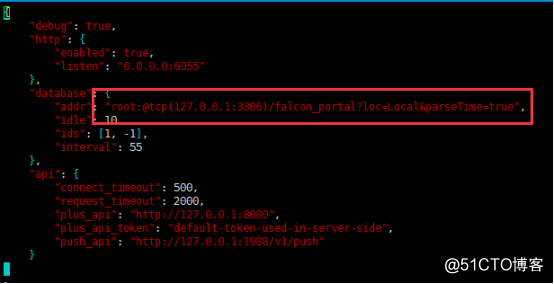
2)修改graph的配置文件
vim /home/work/graph/config/cfg.json
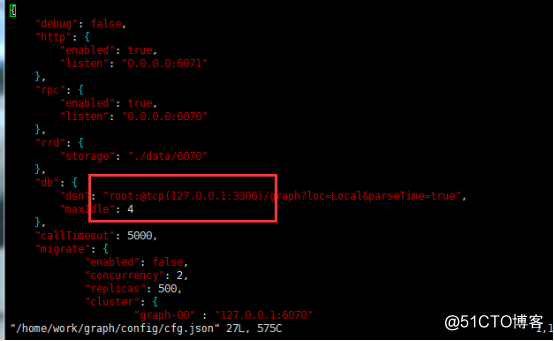
3)修改hbs的配置文件
vim /home/work/hbs/config/cfg.json
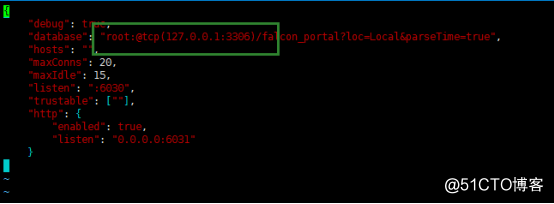
4)修改nodata的配置文件
vim /home/work/nodata/config/cfg.json
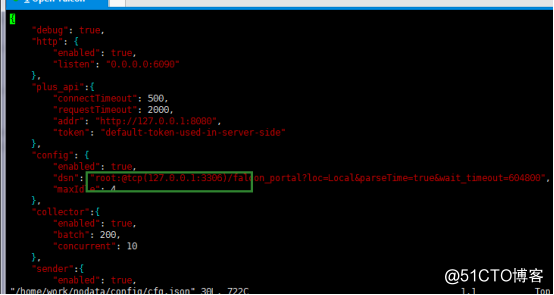
5)修改api的配置文件
vim /home/work/api/config/cfg.json
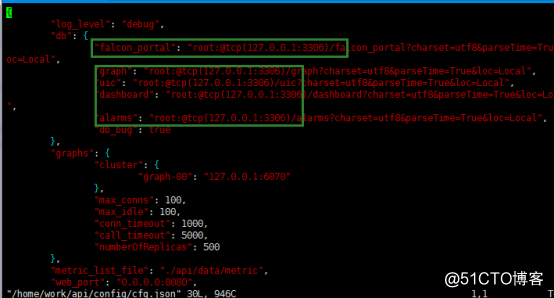
6)修改alarm的配置文件
vim /home/work/alarm/config/cfg.json
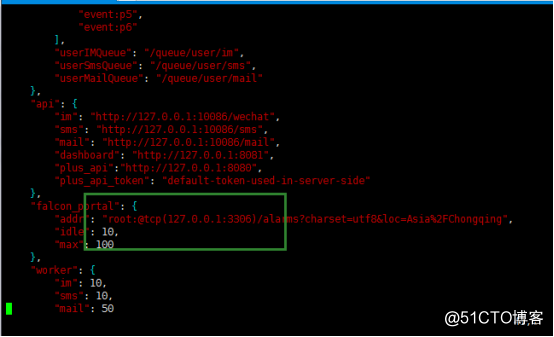
2.4 启动后端模块
cd $WORKSPACE ./open-falcon start
可以用下面的命令检查各个模块的启动情况
./open-falcon check
更多命令的用法(命令的例子是启动agent模块)
# ./open-falcon [start|stop|restart|check|monitor|reload] module./open-falcon start agent ./open-falcon check falcon-graph UP 53007 falcon-hbs UP 53014 falcon-judge UP 53020 falcon-transfer UP 53026 falcon-nodata UP 53032 falcon-aggregator UP 53038 falcon-agent UP 53044 falcon-gateway UP 53050 falcon-api UP 53056 falcon-alarm UP 53063 For debugging , You can check $WorkDir/$moduleName/log/logs/xxx.log
三、安装前端
3.1 创建工作目录
export FRONTSPACE=/home/front/open-falcon mkdir -p $FRONTSPACE
3.2 获取前端代码
cd $FRONTSPACE git clone https://github.com/open-falcon/dashboard.git
3.3 安装依赖包
yum install -y python-virtualenv yum install -y python-devel yum install -y openldap-devel yum install -y mysql-devel yum groupinstall "Development tools" -y cd $FRONTSPACE/dashboard/virtualenv ./env./env/bin/pip install -r pip_requirements.txt
3.4 修改配置
根据本次记录的配置,dashboard的配置文件在/home/front/open-falcon/dashboard/rrd/config.py,需要根据实际情况对内部配置进行修改。
由于前端后台搭在一台虚拟机里,且暂时不接入LDAP,且数据库root的密码为空,故先不修改配置文件。
3.5 在生产环境启动
bash control start

3.6 以开发者模式启动
./env/bin/python wsgi.py
四、登陆测试通过公网IP
通过公网IP及8081端口进行登陆测试。
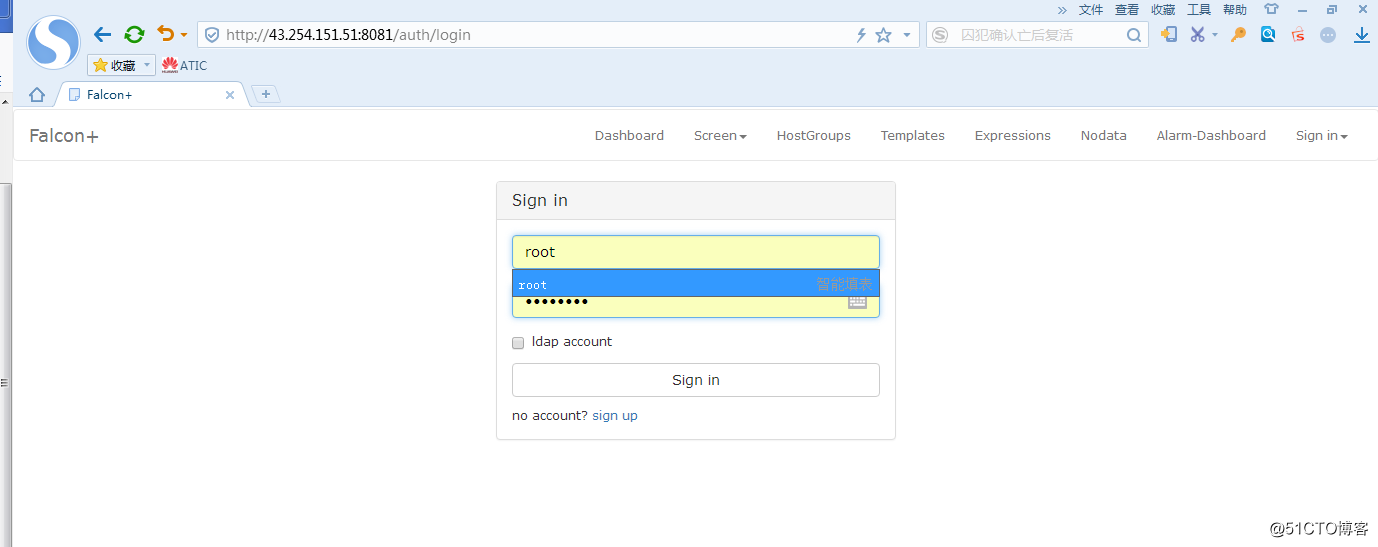
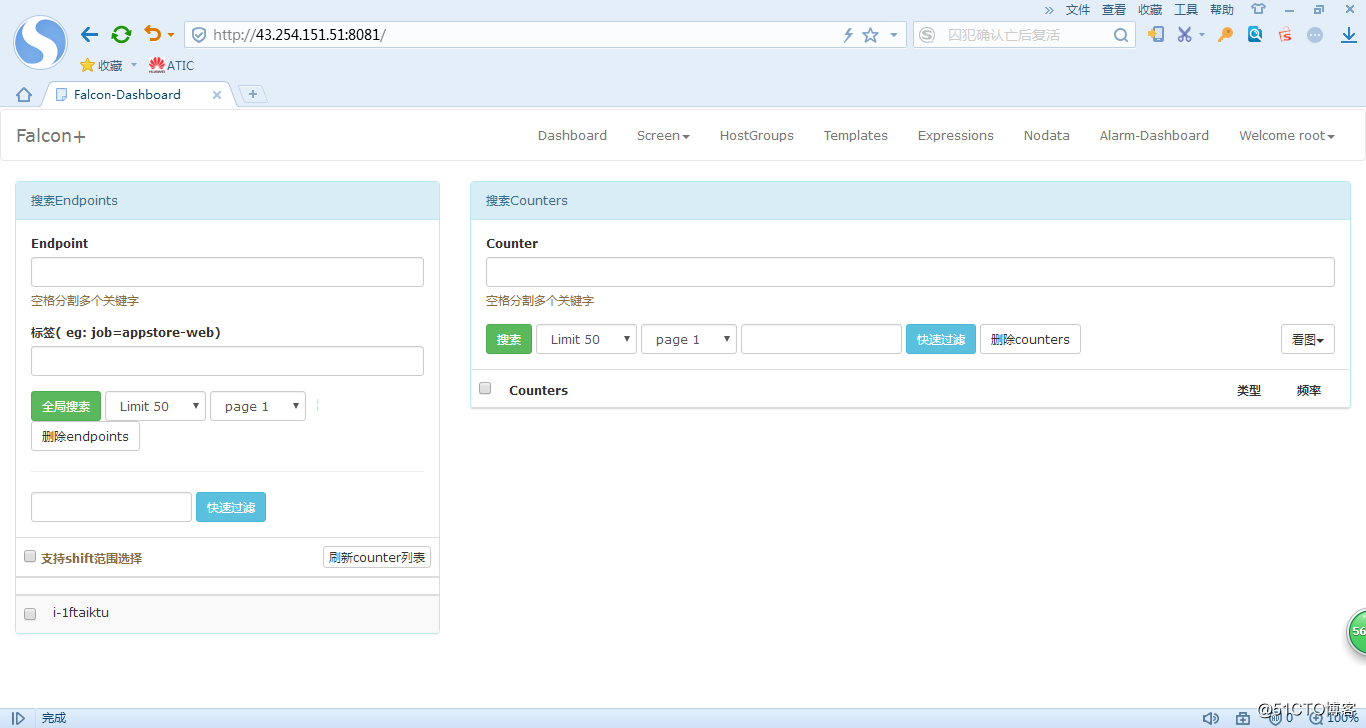
dashbord没有默认创建任何账号包括管理账号,需要你通过页面进行注册账号。
想拥有管理全局的超级管理员账号,需要手动注册用户名为root的账号(第一个帐号名称为root的用户会被自动设置为超级管理员)。
超级管理员可以给普通用户分配权限管理。
小提示:注册账号能够被任何打开dashboard页面的人注册,所以当给相关的人注册完账号后,需要去关闭注册账号功能。只需要去修改api组件的配置文件cfg.json,将signup_disable配置项修改为true,重启api即可。当需要给人开账号的时候,再将配置选项改回去,用完再关掉即可。
五、遇到的问题
5.1 遇到不能启动dashboard问题,

提示没有gunicorn,故停止。
针对此问题需要先安装pip
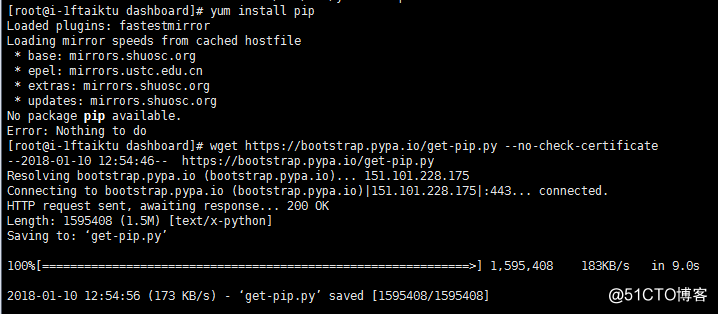
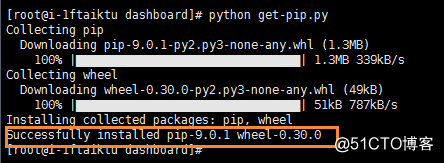
安装pip后使用pip安装gunicorn
# pip install gunicorn
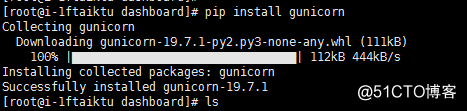
5.2 启动dashboard遇到

此时在重新执行
virtualenv ./env 再启动即可
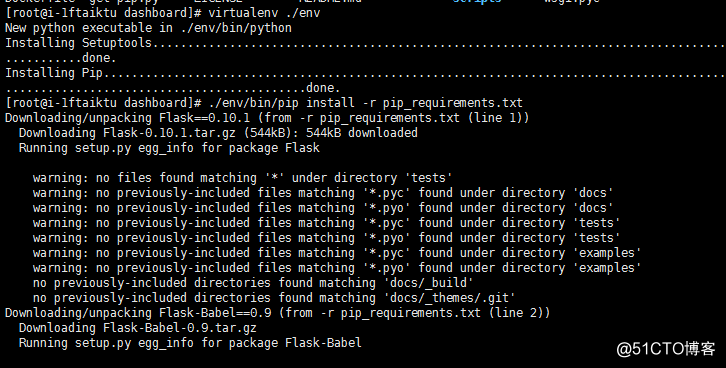
标签:.json 权限 dir 虚拟 结束 rest 用法 rap 运行
原文地址:http://blog.51cto.com/zhanx/2059434